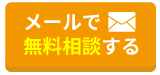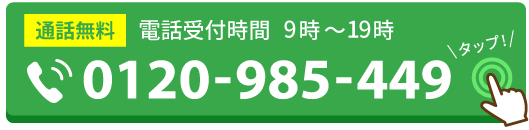お役立ちコラム
新築で使うLANケーブル配線はCat6Aでなくてもいい!製品の選び方も解説!

「新築で使うLANケーブルの規格はCat6Aでいいのかな…」
「自分に合うLANケーブルの規格はどれだろう…」
光回線で有線接続をする場合、どのLANケーブルを選ぶべきか迷いますよね。
結論から触れると、新築でCat6AのLANケーブルは、基本的に必要ありません。
一般家庭では10Gプランではなく1Gプランの光回線で十分なケースが多く、1Gプランの光回線にCat6Aは、オーバースペックになりやすいです。
ただし数年後には、Cat6AのLANケーブルが必要な通信環境に変わるため、長期的な目線で通信環境を整えるなら、Cat6AのLANケーブルもおすすめです。
また快適に通信できる環境を整えるなら、LANケーブルだけでなくLAN工事も実施する必要があります。
「料金を抑えつつ安心して工事してもらえる業者に、LAN工事を依頼したい」と考えている方は、他社よりもお得なライフテックスにおまかせください!
弊社は自社で工事を一括対応しているため、ハウスメーカーや工務店で発生する中間マージンがかからない分、低コストでのLAN配線工事を実現しています。またご自宅の状況に合わせた柔軟な工事にも対応可能です。
また弊社では、新築戸建てへ引っ越し予定の方を対象とした「新築応援キャンペーン」を実施しています。超高速光回線「NURO光」のお申し込みをいただき、エアコン購入・アンテナ工事・LAN配線工事をまとめてご依頼いただくと、お得な特典をご利用いただけます。
- エアコン本体代金5%割引!
- テレビアンテナの設置工事無料!
- 超高速光回線の工事費・違約金・初月利用料が無料!
- LAN配線工事の出張費無料!
これから新築戸建てへの引っ越しを予定されている方は、お気軽にご相談ください!
新築でLANケーブルを使うならCat6Aは必要ない!

新築でLANケーブルを使うなら、Cat6Aは必要ありません。
Cat6Aは通信速度10Gbps、伝送帯域500MHzのLANケーブルで、10Gプランの光回線の通信速度に対応しています。まだ一般家庭では10Gプランの光回線が普及していないため、オーバースペックになる可能性があります。
LANケーブルのカテゴリ別のスペック比較
LANケーブルのカテゴリ別のスペックを把握しておきましょう。
| 規格名 | 配線規格名 | 最大通信速度 | 伝送帯域 | 料金相場(2025年4月時点) |
|---|---|---|---|---|
| Cat5 | ANSI/TIA/EIA-568-B.1 | 100Mbps | 100MHz | ー |
| Cat5e | ANSI/TIA/EIA-568-B.2 | 1Gbps | 150円/m | |
| Cat6 | ANSI/TIA/EIA-568-B.2-1 | 250MHz | 200円/m | |
| Cat6A | ANSI/TIA-568-B.2-10 | 10Gbps | 500MHz | 400円/m |
| Cat7 | ISO/IEC 11801 | 600MHz | 650円/m | |
| Cat7A | 1,000MHz | 800円/m | ||
| Cat8 | ANSI/TIA-568.C-2-1 | 40Gbps | 2,000MHz | 1,200円/m |
Cat6Aは1mあたり400円前後で購入でき、10Gbpsの通信速度の回線まで対応できると考えると、Cat7よりもコスパがよいLANケーブルです。
しかしCat6でも1Gbpsの最大通信速度に対応でき、Cat6Aよりも安く購入できる点を踏まえて購入するLANケーブルを決めましょう。
新築でCat6AのLANケーブルが必要ない理由
LANケーブルのカテゴリ別のスペックを踏まえると、新築でCat6AのLANケーブルが必要ないと言われる理由は2つ考えられます。
ひとつずつ確認しましょう。
理由①オーバースペックになりやすい
Cat6Aは一般家庭では、オーバースペックになりやすいです。
| インターネットの利用用途 | 通信速度の目安 |
|---|---|
| LINE・メール | 1~10Mbps |
| インターネットサーフィン | 5~10Mbps |
| 動画の視聴 | 10~20Mbps |
| オンライン会議 | 10~30Mbps |
| オンラインゲーム | 30~100Mbps |
FPSやTPSなどの瞬間的なデータ処理が必要なゲームをプレイする場合でも、100Mbps以上出ていれば十分です。
光回線の通信速度の実測値は、理論値よりも大きく下回ります。しかし一般的な利用用途でしかインターネットを使わない場合は、1Gプランの光回線を契約すれば十分快適に通信できます。
実際1Gプランの光回線を契約したら、回線が混雑しやすいサービスでも、実測値は100Mbpsから200Mbps前後で落ち着きやすいです。
1Gプランの光回線なら、Cat5eやCat6で問題なくデータ処理ができ、料金もCat6Aより安いです。
理由②まだ10Gプランの光回線を契約している人が少ない
まだ10Gプランの光回線を契約している方が少ないため、Cat6Aを購入する必要はありません。
2020年頃から、最大通信速度が10Gbpsの10Gプランの提供が開始されつつあります。
一時的に1Gプランよりも安く利用できるキャンペーンを実施する事業者も見られます。しかし基本料金の高さやスペックの高さが目立っているため、一般家庭では1Gプランが選ばれているのが現状です。
| 項目 | 1Gプラン | 10Gプラン |
|---|---|---|
| 最大通信速度 | 1Gbps | 10Gbps |
| 実測値の目安 | 100Mbps~600Mbps | 800Mbps~5Gbps |
| 月額料金の目安 | 4,000円~6,000円 | 6,000円~8,000円 |
| 必要な周辺機器 | ほとんどのルーターで使用可能 | 10G対応ルーターが必要 |
| LANケーブルの規格の目安 | Cat5e以上 | Cat6A以上 |
| 導入ハードルの高さ | 比較的低い | 専用機器・工事が必要でハードルが高い |
先ほど触れた通り、一般的なインターネットの利用用途だけで済むなら、1Gプランで十分な通信速度が出ます。
また10Gプランは、専用のルーターや推奨されるLANケーブルの規格が限定され、専用の工事が必要なので、1Gプランより導入ハードルが高いです。
多くの方が自分にはまだ必要ないと判断しているため、光回線は1Gプランが選ばれています。10Gプランを契約しないのであれば、LANケーブルはCat6Aを選ぶ必要はありません。
Cat6Aがおすすめな人
Cat6Aのスペックを踏まえると、Cat6AのLANケーブルは、2つのいずれかの条件に当てはまる方におすすめです。
ひとつずつ確認しましょう。
通信速度を重視したい人
Cat6Aは通信速度を重視したい方におすすめです。
たとえばオンラインゲームをより快適な環境でプレイしたい場合や、家族で同じ回線に同時接続をしたい場合などに、10Gプランを契約しておくと便利です。
- 120fps以上の高速処理できる環境で、オンラインゲームをプレイしたい人
- 家族で同じ回線に同時接続した状態で、ゲームや動画を楽しみたい人
- どのような状況でも安定して快適な通信をしたい人
いずれかの特徴に当てはまる場合、推奨される通信環境よりも余裕を持って通信しやすい10Gプランの光回線を契約しましょう。10Gプランの光回線を契約し、有線接続する場合にはCat6AのLANケーブルが必要です。
将来を見越して快適な通信環境を整えたい人
新築で光回線を導入する際にLANケーブルを購入するなら、Cat6Aは将来を見越して今から快適な通信環境を整えておきたい方にもおすすめです。
通信技術は年々進化しており、数年後にはCat6AのLANケーブルが必要になる可能性もあります。実際引っ越しのタイミングで光回線を契約する方で、「せっかくだから数年先のことを考えて10Gプランにしておこう」と考える方が多いです。
光回線は、2年から3年ほどの契約期間が設定されている場合もあります。数年先を見据えるなら、今から10Gプランの光回線とCat6A以上のLANケーブルを準備しましょう。
Cat6Aがおすすめできない人
Cat6Aのスペックを踏まえると、Cat6AのLANケーブルは、2つのいずれかの条件に当てはまる方にはおすすめできません。
ひとつずつ確認しましょう。
1Gプランの光回線の契約で十分な人
1Gプランの光回線で十分なら、Cat6AのLANケーブルは必要ない場合が多いです。
1Gプランの光回線にCat6AのLANケーブルを使うと、Cat5eやCat6を使うより通信速度が安定しやすくなります。しかし劇的に通信速度の安定感が変わるほどではありません。
通信速度を重視するわけではないなら、あえてオーバースペックなLANケーブルを選ぶ必要はありません。
料金の安さを重視したい人
料金の安さを重視したい方には、Cat6AのLANケーブルはおすすめできません。
一般的なインターネットの利用用途に必要な通信速度の目安を踏まえると、Cat6AのLANケーブルを使ってコスパがよいと感じるケースは少ないです。
必要な通信速度の目安と、LANケーブルの規格ごとの料金の目安を見て総合的に判断すると、コスパ重視ならCat5eやCat6などの規格のケーブルがおすすめです。
新築での自分に合うLANケーブルの選び方

新築で光回線を導入する際にLANケーブルを購入する場合、2つの軸を参考に購入する製品を選びましょう。
ひとつずつ確認しましょう。
必要な通信速度が出せるか
自分にとって必要な通信速度が出せるLANケーブルを選びましょう。
まずは最大通信速度ではなく、通信速度の実測値をもとに、自分が快適にインターネットを使うための必要な速度の目安を決めます。
必要な速度の目安から逆算して、どの光回線のプランが必要で、回線のスペックに見合ったLANケーブルがどれなのか判断すると、ミスマッチが起きにくいです。
予算内で購入できるか
予算内で購入できるLANケーブルを選ぶ方法もおすすめです。
通信速度の速さだけを気にして、予算に見合わないLANケーブルを購入すると、予算を超えた分だけの負債を抱えることとなります。
インターネット利用時に妥協できる条件をあらかじめ決めておくと、予算内で購入できるLANケーブルが選びやすいです。
安定した通信環境にはLAN工事も必要!
安定した通信環境には、LANケーブルだけでなく快適に通信するためのLAN工事も必要です。
無線接続は電波干渉を引き起こす可能性があり、通信が不安定になりやすいです。しかしLAN工事を実施して、有線接続でインターネットが使えるようになると、無線接続よりも格段に通信が安定します。
またLAN工事を受ければ、1階のルーターから2階の部屋にあるデバイスを有線接続でつなぐことも可能です。
LAN工事で失敗しないためにも、安心して依頼できる業者を探しましょう。
新築のLAN工事ならライフテックスにおまかせ!
「料金を抑えつつ安心して工事してもらえる業者に、LAN工事を依頼したい」と考えている方は、他社よりもお得なライフテックスにおまかせください!
弊社は自社で工事を一括対応しているため、ハウスメーカーや工務店で発生する中間マージンがかからない分、低コストでのLAN配線工事を実現しています。またご自宅の状況に合わせた柔軟な工事もでき、Cat6・Cat6AのどちらのLANケーブルを使った工事にも対応しております。
無料でお見積もりを承っておりますので、まずはお気軽にご相談ください!
「新築応援キャンペーン」でエアコン・アンテナ・インターネットをまとめてお得に!
弊社・ライフテックスでは、新築戸建てへ引っ越し予定の方を対象とした「新築応援キャンペーン」を実施しています。超高速光回線「NURO光」のお申し込みをいただき、エアコン購入・アンテナ工事・LAN配線工事をまとめてご依頼いただくと、お得な特典をご利用いただけます。
- エアコン本体代金5%割引!
- テレビアンテナの設置工事無料!
- 超高速光回線の工事費・違約金・初月利用料が無料!
- LAN配線工事の出張費無料!
これから新築戸建てへの引っ越しを予定されている方は、お気軽にご相談ください!
新築のLANケーブル配線に関するよくある質問
新築のLANケーブル配線に関するよくある質問をまとめました。
新築のLAN配線では、「LANコンセントの数や場所」や「ケーブルの規格の古さ」などの問題で後悔する場合が多いです。
現時点の悩みを解消するだけでなく、将来生まれるであろう悩みまで踏まえて後悔しない選択をしましょう。
ワイヤーストリッパーでLANケーブルの外皮を慎重にカットし、「T568B」配列に沿ってツイストを解いて並べます。
長さを揃えてカットし、RJ45プラグに挿入してから圧着工具でプラグを固定化します。
最後に動作確認をしてネットワーク接続ができるかチェックしましょう。
何を軸にLANケーブルを選ぶのかによって、Cat6とCat6Aのどちらが適切なのかが変わってきます。
1Gプランの光回線で料金の安さを軸に選ぶなら、Cat6のLANケーブルがおすすめです。一方で10Gプランの光回線で通信速度を軸に選ぶなら、Cat6AのLANケーブルがおすすめです。
まとめ
Cat6AのLANケーブルの詳細や、新築のLANケーブルの選び方などをおさらいしましょう。
- オーバースペックになりやすい
- まだ10Gプランの光回線を契約している人が少ない
新築でCat6AのLANケーブルは、基本的に必要ありません。一般家庭では10Gプランではなく1Gプランの光回線で十分なケースが多く、1Gプランの光回線にCat6Aは、オーバースペックになりやすいです。
ただし数年後には、Cat6AのLANケーブルが必要な通信環境に変わるため、長期的な目線で通信環境を整えるなら、Cat6AのLANケーブルもおすすめです。
- 必要な通信速度が出せるか
- 予算内で購入できるか
LANケーブルの規格や料金の目安などを踏まえて、通信速度・予算の視点で自分に合うLANケーブルを選びましょう。
快適にインターネットを使うためには、自分に合うLANケーブルだけでなく、快適にインターネットを使うためのLAN工事も必要です。
「料金を抑えつつ安心して工事してもらえる業者に、LAN工事を依頼したい」と考えている方は、他社よりもお得なライフテックスにおまかせください!
弊社は自社で工事を一括対応しているため、ハウスメーカーや工務店で発生する中間マージンがかからない分、低コストでのLAN配線工事を実現しています。またご自宅の状況に合わせた柔軟な工事もでき、Cat6・Cat6AのどちらのLANケーブルを使った工事にも対応しております。
無料でお見積もりを承っておりますので、まずはお気軽にご相談ください!
有線より無線の方が早い6つの原因!速度を上げる対処法を徹底解説

「せっかく有線でつないでいるのに、なぜか無線のときの方が早い…」
このように、有線接続についてお悩みの方もいらっしゃるのではないでしょうか。LANケーブルを購入したり、LAN配線をおこなったりしたにも関わらず、速度が遅いとがっかりしてしまいますよね。
本来であれば、無線接続よりも有線接続の方が高速な通信が可能です。しかし、以下のような原因によって、有線の速度は低下する可能性があるのです。
この記事では、これらの原因によってなぜ有線の速度が低下するのか、改善するにはどうすればいいかについて解説します。
ライフテックスでは、LAN配線工事を格安の8,000円から承っております。年間施工件数3,000件を誇る実績で、屋外配線や高所作業などの難工事にも対応しています。
お見積もりは無料です!まずはお気軽にお問い合わせください。
有線より無線の方が早い5つの原因
有線よりも、無線の方が早くなる原因として、以下の5つが考えられます。
では、これらがなぜ有線の速度が落ちる原因になるのかについて解説します。
LANケーブルが劣化している
LANケーブルが劣化していると、通信速度が低下することがあります。そのため、長期間同じLANケーブルを使用している場合は、劣化の影響で速度が下がっている可能性が高いでしょう。
とくに、以下のような状況で使用している場合は、劣化しやすいため要注意です。
- ケーブルを折り曲げている
- ケーブルに直射日光があたっている
- 室内が高温、もしくは高湿度になっている
- 油分、水分、塩分、薬品などが被膜内に浸食する
- 頻繁に足を引っかける
- ペットがかじる
長期間使用していたり、上記のような使用環境だったりする場合は、LANケーブルの劣化が原因である可能性が考えられます。
適切な規格のLANケーブルを使用していない
契約している光回線の速度に対し、使用しているLANケーブルの規格が適切でないケースもあります。古いケーブル(例:CAT5・CAT5e)は最新の高速通信に対応しておらず、契約している光回線本来の速度が出ていない可能性があるからです。
現在、家庭で用いられることが多いLANケーブルの規格は、以下の3種類です。
| 規格 | 最大通信速度 | 伝送帯域 |
|---|---|---|
| Cat5e | 1Gbps | 100MHz |
| Cat6 | 1Gbps | 250MHz |
| Cat6A | 10Gbps | 500MHz |
たとえば、最大通信速度が2Gbpsの光回線を契約している場合、最大通信速度が1GbpsであるCat5eやCat6のLANケーブルを使用すると、速度が落ちる可能性があります。
そのため、契約している光回線に適したLANケーブルが必要です。
また、業者に有線LANの配線工事をしてもらっている場合でも、業者によっては依頼者に確認せずCat5eのLANケーブルを敷設していることもあります。そのため、業者に依頼してLANケーブルを敷設したばかりであっても、LANケーブルの規格が適切ではないケースもあるのです。
そのような場合は、2Gbps・5Gbps・10Gbpsなど、Cat5eの最大通信速度よりも早い光回線を契約していて、速度を出したいのであれば、配線工事をやり直す必要があります。
LANケーブルの規格について詳しく知りたい場合は、下記の関連記事をご覧ください。
▶関連記事を読む
同時接続台数が多い
有線接続の場合でも、多くの端末が同時に接続されていると、それぞれの端末に割り当てられる帯域幅が減少するため、速度が低下してしまいます。
伝送帯域とは、1秒間あたりに送信できるデータ量のことで、数値が大きいほど多くのデータを同時に送信できます。
たとえば、1台で動画再生をしているだけの場合と、4台で各々が動画再生やオンラインゲームなどをしている場合では、後者の方が速度は低下するということです。
ただし、ウェブ閲覧やメール送信など小さなデータ通信であれば、同時接続台数が複数であっても、それほど通信速度に影響はありません。
有線LANがノイズ干渉を受けている
LANケーブル自体が、ノイズ干渉を受けて速度が低下しているケースもあります。ノイズ干渉とは、LANケーブルが外部からの電磁波や他の信号を拾い、通信性能が低下する現象のことです。
ノイズ干渉を受けることで、通信速度が低下したり、接続が不安定になったりすることがあります。有線接続の場合、LANケーブルが物理的に外部環境にさらされるため、ノイズ干渉が発生しやすいのです。
とくに、家電や電源ケーブルなどから電磁波の影響を受けやすく、複数のLANケーブルを束ねた場合もLANケーブル同士がお互いに信号を干渉し合います。
ノイズ干渉を受けているかを確認するには、
- 配線ルートを変更して有線接続してみる
- LANケーブルテスターで確認する
- 家電製品の電源を切って接続してみる
- Wi-Fiルーターのすぐそばで有線接続してみる
などの方法があります。
LANケーブルが長すぎる
LANケーブルの長さそのものは、一般的に100m以内であれば通信速度に大きな影響を与えません。
100mと聞くと「そこまでの長さ使わないのでは?」と感じるかもしれませんが、壁を伝わせて配線している場合、状況によっては100mを超えることもあります。
100mを超える場合、信号が弱まり通信速度が低下します。また、長さがある分、前述のノイズ干渉も受けやすいでしょう。
有線より無線の方が早い場合の改善方法
有線の速度が落ちる原因について解説しましたが、速度を改善する方法についても見てみましょう。
では、改善方法について詳しく解説します。
LANケーブルを交換する
- LANケーブルが劣化している
- 適切な規格のLANケーブルを使用していない
LANケーブルの劣化が疑われる場合や、LANケーブルの規格が契約中の光回線と合っていない場合は、適切なLANケーブルに交換しましょう。
LANケーブルの規格はさまざまなものがありますが、一般家庭で使用する場合は「Cat6A」がおすすめです。この規格であれば、2Gbps・5Gbps・10Gbpsといった高速な光回線にも対応でき、今後も長期間使用できます。
Wi-Fiルーターを高性能なものに買い替える
- 同時接続台数が多い
家庭内での同時接続数が多い場合は、Wi-Fiルーターを高性能なものに買い替えることで解決できる可能性があります。
Wi-Fiルーターをスマートフォンに置き換えてたとえると、ストレージの容量ぎりぎりまで使用して動作が重くなった経験がある人もいるでしょう。Wi-Fiルーターも同様に、同時接続数ぎりぎりまで接続すると速度が落ちてしまうのです。
そこで、Wi-Fiルーターをよりハイスペックなものに買い替えれば、最大同時接続数が増え、Wi-Fiルーターそのものに余裕が生まれる分、速度が早くなることが期待できます。
同時接続数が問題である場合、単純に接続数を減らせば有線接続の速度を向上できます。しかし、それでは誰かが機器の使用を我慢することになるため、好きな時に好きなように使えません。そのため、誰もが我慢せずに使いたいのであれば、同時接続数が多いWi-Fiルーターへと買い替えましょう。
なお、これからWi-Fiルーターを買い替えるのであれば、長く使えるようにWi-Fi6対応モデルを選ぶのがおすすめです。
LANケーブルの配線ルートを見直す
- 有線LANがノイズ干渉を受けている
- LANケーブルが長すぎる
LANケーブルが家電や電源ケーブルなどから電波干渉を受けている可能性がある場合は、LANケーブルの配線ルートを変更してみましょう。家電や電源ケーブルのそばを通さないように配線するか、壁内配線に変更するのが効果的です。
壁内配線とは、文字通り壁の中(内壁と外壁の間)に配線する方法です。室内の壁を這わせる必要がないため、LANケーブルが長すぎる場合も、壁内配線なら最短ルートで配線できます。
また、壁内配線はLANケーブルが露出せず、劣化しにくいうえに電波干渉も受けにくく、見栄えもよくなるため、多くのメリットがあります。
LANケーブルの配線を見直すなら専門業者への依頼がおすすめ
壁に這わせていたLANケーブルを壁内への配線に変更するなら、自分でおこなわずに専門業者に依頼することをおすすめします。
なぜなら、次のような取り返しのつかない失敗が起こる可能性があるからです。
LANケーブルを買ってきて配線しようと思ったら、通している時に長さが足りないことに気が付いた
【失敗例②】
LANケーブルを空配管に通している際に、途中で引っかかってしまい、抜くことも通すこともできなくなってしまった
このような事態になることを避けるためにも、プロに任せましょう。その方が、確実かつコストを抑えられる可能性があります。
また、壁内への配線には空配管が設置されていることが必須です。空配管があらかじめ壁内に設置されていない場合は、とくに専門知識が必要になるため、専門業者への依頼が必要になります。
なお、前述したように、専門業者であっても確認せずに古い規格のLANケーブルを配線してしまうケースもあるので、事前に確認してから依頼することが重要です。長く使用することを考えた場合、Cat6AのLANケーブルを設置しましょう。
LAN配線工事の費用や施工例については、以下の関連記事をご覧ください。空配管の確認方法も解説しています。
▶関連記事を読む
LAN配線工事ならライフテックスにおまかせください
「適切に配線して、有線接続の速度を改善したい」とお考えの方は、ぜひライフテックスにおまかせください!
一般的なLAN配線工事である、1階から2階へのLAN配線とジャックの増設の費用相場総額は「4〜6万円」です。しかし、自社施工のライフテックスなら、「11,000円」からおこなっています。
なぜ、他社と比べて2〜3万円もお得にできるのかというと、年間3,000件のLAN配線工事を請け負っているため、高額な部材を大量に仕入れることで原価を抑えられているからです。
ライフテックスでは、ご相談から施工完了まですべて経験豊富なスタッフが直接対応いたします。費用をおさえて安心のLAN配線工事をしたいのであれば、ライフテックスがおすすめです。ご相談・お見積もりは無料で受け付けていますので、どのようなことでもぜひお気軽にご相談ください!
また、有線だけでなく無線の速度も遅い場合は、光回線そのものの速度が遅い可能性があります。その場合は、超高速光回線「NURO光」への乗り換えがおすすめです。
ライフテックスでは、NURO光とテレビアンテナ設置をセットでお申し込みいただくと、NURO光導入0円&アンテナ設置費用0円になるお得なキャンペーンを実施中です。乗り換えの場合も、解約違約金の補填として最大70,000円のキャッシュバックがあるため、お客様の負担なく導入できます。
ご自宅の場合はいくらお得になるかのシミュレーションは、お問い合わせいただければ専門のオペレーターがご案内いたします。ぜひお気軽にお問い合わせください。
キャンペーンの適用に関しては各種諸条件がありますので、詳細は0120-985-449までお問い合わせください。
※キャンペーンは予告なく終了・変更する場合があります。実施状況やご不明点はお申し込み時に担当のオペレーターまでご質問ください。
まとめ
この記事では、有線より無線の方が早い原因とその対処法について解説しました。最後にまとめをご覧ください。
- LANケーブルが劣化している
- 適切な規格のLANケーブルを使用していない
- 同時接続台数が多い
- 有線LANがノイズ干渉を受けている
- LANケーブルが長すぎる
原因ごとの対処法
| 対処法 | 解決できる原因 |
|---|---|
| LANケーブルを交換する |
|
| Wi-Fiルーターを高性能なものに買い替える |
|
| LANケーブルの配線ルートを見直す |
|
LANケーブルを配線する場合は、自分でおこなうと失敗してしまう可能性があります。そのため、専門業者に依頼することを検討しましょう。
スト6を軽くするおすすめの設定を紹介!重いときの他の対処法も解説!

「スト6を軽くするおすすめの設定はある?」
「設定を変えても重いときはどうしたらいい?」
スト6をプレイしていて、突然重くなったと感じる方は多いですよね。
ゲームが重いときには、設定を変更するだけですぐに改善できる場合もあります。設定の変更だけなら、自分ですぐに対応できます。
スト6が重いと感じたら、5つの設定を変更しましょう。
- グラフィック基本設定
- クオリティ設定
- ゲーム解像度設定
- ウィンドウモード設定
- 入力遅延設定
しかし速度の遅い回線や無線接続でプレイしていると、設定を変更しても問題が解決できない可能性があります。その場合は高速回線に変更したり、LAN工事を実施して有線接続にしたりする必要があります。
ただ「LAN配線工事にかかる費用が気になる…」と考える方もいますよね。
ライフテックスでは、他社よりも安い価格でLAN配線工事をご提供しております!
弊社は3,000件以上の施工実績があり、まとめて部材を仕入れることで、低コストでのLAN配線工事を実現しています。またご自宅の状況に合わせた柔軟な工事にも対応可能です。
無料でお見積りを承っておりますので、まずはお気軽にご相談ください!
スト6の設定が変更できる場所

スト6の設定は、ゲーム起動画面の左下にある「マルチメニュー」を選び、「option」から変更できます。
メインメニューからは設定が変更できず、パッと見ただけでは設定変更のメニューが見つけられないため、設定が変更できる場所を確認しておきましょう。
スト6が重いときにおすすめのグラフィック設定

スト6が重いときには、5つの設定を変更して問題が解消されないかチェックしましょう。
ひとつずつ確認しましょう。
グラフィック基本設定
まずはグラフィック基本設定を確認しましょう。
設定しているグラフィックと使用しているPCのスペックが釣り合っていない場合、グラフィック設定を下げると軽くなります。
| 設定項目 | 推奨設定 |
|---|---|
| FGの背景表示物の数 | 通常 |
| 内部解像度 | 5 |
| ウィンドウモード | ボーダレスウィンドウ |
| MaxFrameRate | 60 |
| AO設定 | OFF |
| SSR | OFF |
| モーションブラー | OFF |
| Vsync | OFF |
| NPCの数 | 少ない |
| BHの表示人数 | 60 |
| 表面下散乱(肌の表現) | OFF |
| アンチエイリアス | ON |
| 被写界深度 | OFF |
| WTのバトルを30フレーム固定 | OFF |
まずはこの設定に合わせて、それでも重たい場合は内部解像度を下げたり、アンチエイリアスをOFFにしたりして調節しましょう。
なおVsyncは垂直同期の設定を指しており、ONにしても遅延が変わらない方もいれば、OFFのほうが遅延が少ない方もいます。それぞれの状況に合わせて遅延の少ないほうに設定しましょう。
クオリティ設定
グラフィックの基本設定での調整が難しいと感じる方は、クオリティ詳細で設定を変更する方法がおすすめです。
「GRAPHIC」の「クオリティ」で「HIGH」を選ぶとハイパフォーマンス向けの設定、「LOW」を選ぶと低パフォーマンス向けの設定に切り替わります。
スト6が重たくてグラフィックのカスタム設定が難しい方は、クオリティ詳細設定で「LOW」や「LOWEST」などを選びましょう。
ゲーム解像度設定
詳細なゲーム解像度を設定したい場合は、ゲーム解像度設定を変更しましょう。
内部解像度ではなく「解像度」から設定でき、デフォルトでは「1920*1080」に設定されています。使用しているモニターに最適な解像度に合わせていても、PCのスペックが足りていないと十分に処理できません。
必要に応じて、解像度を下げましょう。
ウィンドウモード設定
処理速度に与える影響は少ないですが、ウィンドウモードを切り替える方法もおすすめです。
フルスクリーンの没入感・臨場感はそのままに、マルチディスプレイ環境にも対応できるボーダレスウィンドウを推奨設定として紹介しました。しかし実際は、ボーダレスウィンドウよりフルスクリーンのほうが処理が軽くなります。
とくに不都合がなければ、フルスクリーンを検討しましょう。
入力遅延設定
最後に入力遅延も確認しておきましょう。
入力遅延は、デバイスで入力した操作がゲームに反映されるまでにかかる遅延を減らす設定です。
デフォルトではONになっていますが、もしOFFになっている方はONに切り替えましょう。
設定を変えてもスト6が重いときの対処法
設定を変更してもスト6が重い場合、他の原因によってゲームがラグくなっている可能性があります。
設定を変えてもスト6が重いときは、4つの項目をチェックしましょう。
ひとつずつ確認しましょう。
光回線・プロバイダを見直す
光回線・プロバイダを見直すと、速度が改善される場合があります。
混雑しやすい光回線から混雑しにくい回線に変えたり、1Gプランから10Gプランに変えたりすると、ゲームプレイに快適な速度が出やすくなります。
料金の安さだけでなく、快適に通信できるかどうかも考慮して、あらためて契約する光回線・プロバイダを決めましょう。
光回線の選び方を知りたい方は、次の記事を参考にしてください。
▶「関連記事」を読む
無線接続から有線接続に変える
無線接続から有線接続に変えると、劇的に通信環境が改善される可能性があります。
Wi-Fiは電波を使って通信する仕組みになっており、電波は周辺にある障害物の影響を受けるため、通信が不安定になりやすいです。
しかし有線接続はWi-Fiほど周囲の障害物の影響を受けないため、通信が安定します。
有線接続で通信するためにはLAN配線工事が必要です。弊社・ライフテックスでは、他社よりも安い価格でLAN配線工事を実施しておりますので、気になる方はコチラをご覧ください。
LANケーブルを新しくする
光回線や通信方式まで変えずとも、LANケーブルを新しくするだけで問題が解消される場合があります。
LANケーブルにはいくつかの規格があり、規格別に通信速度の上限が決まっています。スペックの高い回線やPCを使っていても、LANケーブルの規格が古いと、その上限までの速度しか出ません。
速度以外の規格別の特徴も踏まえて、自分に合うLANケーブルを購入しましょう。
LANケーブルの選び方を知りたい方は、次の記事を参考にしてください。
▶「関連記事」を読む
SNSでゲームサーバーに障害が出ていないか確認する
SNSでゲームサーバーに障害が出ていないか確認しましょう。
自分の通信環境の問題ではなく、ゲームサーバーに不具合が生じて快適にゲームがプレイできない場合があります。
SNSで「スト6 鯖落ち」と検索すれば、サーバーに問題が起きているか把握できます。サーバーの不具合は自分では対応できないため、復旧の連絡が来るまで待ちましょう。
LAN工事を依頼するならライフテックスにおまかせ!
「スト6が重い状態を解消するために有線LANを使いたいけど、LAN配線工事にかかる費用が気になる…」と考える方もいますよね。
ライフテックスでは、他社よりも安い価格でLAN配線工事をご提供しております!
弊社は3,000件以上の施工実績があり、まとめて部材を仕入れることで、低コストでのLAN配線工事を実現しています。またご自宅の状況に合わせた柔軟な工事にも対応可能です。
無料でお見積りを承っておりますので、まずはお気軽にご相談ください!
「新築応援キャンペーン」でエアコン・アンテナ・インターネットをまとめてお得に!
ライフテックスでは新築戸建てへ引っ越し予定の方を対象とした「新築応援キャンペーン」を実施しています。超高速光回線「NURO光」のお申し込みをいただき、エアコン購入・アンテナ工事・LAN配線工事をまとめてご依頼いただくと、お得な特典をご利用いただけます。
- エアコン本体代金5%割引!
- テレビアンテナの設置工事無料!
- 超高速光回線の工事費・違約金・初月利用料が無料!
- LAN配線工事の出張費無料!
これから新築戸建てへの引っ越しを予定されている方は、ぜひ本キャンペーンをご利用ください。
スト6の設定に関するよくある質問
スト6の設定に関するよくある質問をまとめました。
スト6が重い症状は、NVIDIAの設定で直せる場合もあります。
NVIDIAのゲーム内オーバーレイの設定がONになっていると、PCに必要以上の負荷がかかることがあります。
「NVIDIA GeForce Experience」を開き、「全般」から「ゲーム内のオーバーレイ」を選択する画面でチェックを左側の状態にしてOFFにしましょう。
スト6のFPS数は、そのままの状態では確認できません。
カプコンが公式で公開しているスト6専用のベンチマークツールをインストールし、初期設定をします。
- 「setup.exe」をダブルクリック
- 言語設定をして「次へ」
- 「使用許諾契約の全条項に同意します」を選択して「次へ」
- インストール場所を選んで「インストール」をクリック
設定が完了したら、ベンチマークツールを開き、「スタート」を押すと画面左上にFPS数が表示されます。
スト6の推奨回線速度は、50Mbps以上です。
FPSゲームほどの通信速度は必要ありませんが、ラグが気になるならなるべく速度の出やすい通信環境を整えましょう。
なお格闘ゲームではデータの応答速度の速さも重要で、スト6なら15ms以下が理想的です。
まとめ
スト6のおすすめの設定をおさらいしましょう。
- グラフィック基本設定
- クオリティ設定
- ゲーム解像度設定
- ウィンドウモード設定
- 入力遅延設定
スト6が重いときは、まず5種類のグラフィック設定を触り、自分の通信環境に合わせます。
それでもスト6が重い場合は、回線の見直しをはじめとする別の対処法を検討すれば、快適にゲームがプレイしやすくなります。
- 光回線・プロバイダを見直す
- 無線接続から有線接続に変える
- LANケーブルを新しくする
- SNSでゲームサーバーに障害が出ていないか確認する
とくにこれまでWi-Fiを使ってスト6をプレイしていた方は、有線接続に切り替えるだけでもラグが解消される可能性が高いです。
「スト6が重い状態を解消するために有線LANを使いたいけど、LAN配線工事にかかる費用が気になる…」と考える方もいますよね。
ライフテックスでは、他社よりも安い価格でLAN配線工事をご提供しております!
弊社は3,000件以上の施工実績があり、まとめて部材を仕入れることで、低コストでのLAN配線工事を実現しています。またご自宅の状況に合わせた柔軟な工事にも対応可能です。
無料でお見積りを承っておりますので、まずはお気軽にご相談ください!